Како креирати датотеку шишмиша у Виндовс-у
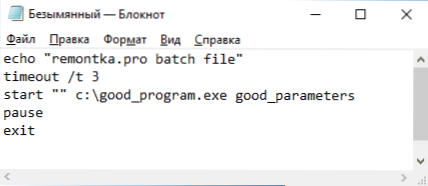
- 2962
- 290
- Jermaine Klein
Често, савети за одређене акције и исправке у систему Виндовс 10, 8 и Виндовс 7 укључују кораке попут: "Креирај датотеку .Шишмиш са следећим садржајем и покрените га ". Међутим, корисник Новице не зна увек како то учинити и шта је таква датотека.
У овом упутству, детаљно о томе како да креирате командну датотеку БАТ, да бисте је покренули и неке додатне информације, које могу бити корисне у контексту теме која се разматра.
Стварање .Датотека шишмиша помоћу бележнице
Први и најлакши начин за креирање датотеке БАТ је да се користи стандардни програм "Нотепад", који је присутан у свим тренутним верзијама оперативног система Виндовс.
Кораци за креирање биће следеће
- Покрените бележницу (је у програмима - стандардно, у оперативном систему Виндовс 10, брже трчи кроз траку на траци задатака, ако преносник није у менију "Старт", можете га покренути са Ц: \ Виндовс \ Нотепад.Еке).
- Унесите код датотеке вашег БАТ у бележницу (на пример, копирање са негде или напишите своје, о неким тимовима - даље у упутствима).
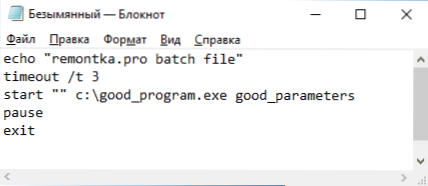
- У менију у бележници изаберите "Датотека" - "Сачувај као", изаберите место сачувања датотеке, одредите име датотеке са продужењем .Шишмиш и, будите сигурни у поље "Тип датотеке", инсталирајте "Све датотеке".
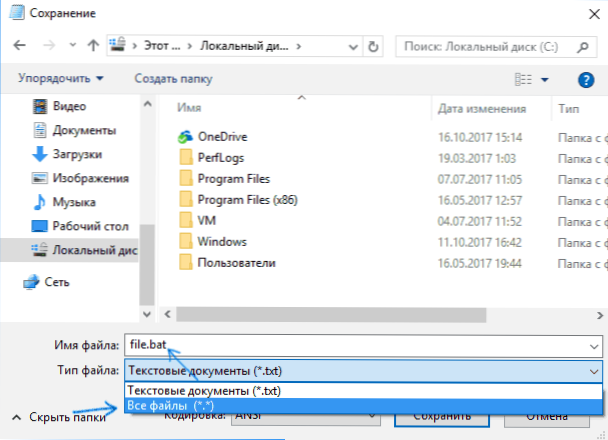
- Притисните дугме "Спреми".
НАПОМЕНА: Ако се датотека не чува на наведеној локацији, на пример, на ЦЦ Ц, са поруком "Немате дозволу за сачување датотека на овом месту", сачувајте га на мапу "Документи" или на радној површини, а затим копирајте на жељену локацију (разлог за проблем је да су у систему Виндовс 10, права администратора потребна за неке мапе, а будући да преносник није покренут у име администратора, не може да сачува датотеку у наведеном Мапа).
Ваша датотека .БАТ је спреман: Ако га покренете, све наредбе наведене у датотеци (под условом да нема грешака и потреба за администраторским правима ће се аутоматски извршити: у неким случајевима је можда потребно покренути датотеку БАТ у име Администратор: Десним кликом на датотеку .Бат - лансирање у име администратора у контекстном менију).
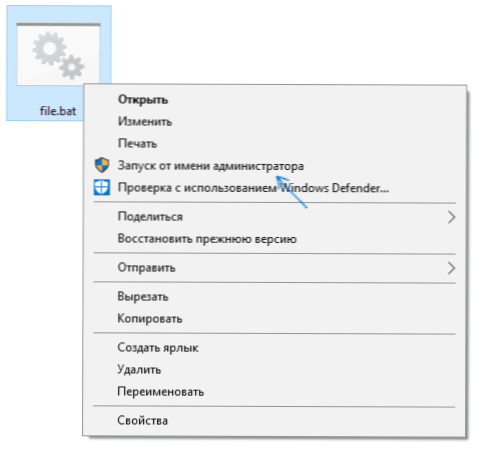
НАПОМЕНА: У будућности, ако желите да измените креирану датотеку, само кликните на њу са десним дугметом миша и изаберите "Промени".
Постоје и други начини за прављење датотека за шишмишање, али сви се сруше на писање наредби на једној команди у линији у текстуалној датотеци у било којем уреднику текста (без форматирања), који је затим сачуван са ширењем .БАТ (на пример, у Виндовс КСП и 32-битним Виндовс 7 можете чак и да креирате датотеку .Шишмиш на командној линији помоћу уређивања уредника за уређивање података).
Ако имате екстензију датотека (промене на управљачкој плочи - параметри диригента - тип - сакријте проширења регистрованих врста датотека), а затим можете једноставно да креирате датотеку .ткт, а затим преименујте датотеку инсталирањем екстензије .Шишмиш.
Покретање програма у датотеци БАТ и остале основне команде
У командној датотеци можете покренути све програме и команде са ове листе: ХТТПС: // ТецхНет.Мицрософт.Цом / ру-ру / библиотека / цц772390 (В = ВС).10).АСПКС (међутим, неки од њих могу бити одсутни у Виндовс 8 и Виндовс 10). Даље - само неколико основних информација за кориснике почетника.
Најчешће постоје следећи задаци: покретање програма или неколико програма из .ФИЛЕ БАТ, почевши са неке функције (на пример, чишћење пуфера за размену, Ви-Фи дистрибуцију са лаптопа, искључивање рачунара од стране тајмера).
Користите наредбу за покретање програма или програма:
Старт "" Ваи_К_ програм
Ако стаза садржи празнине, узмите све пут до двоструких наводника, на пример:
Старт "" Ц: \ Програм Филес \ Програм.Еке "
Након стазе до програма, можете одредити и параметре са којима треба да буде покренут, на пример (слично, ако почетни параметри садрже празнине, узмите их у наводнике):
Старт "Ц: \ Виндовс \ Нотепад.Еке датотека.Ткт
Напомена: У двоструким цитатима након почетка, спецификација треба да укаже на име командне датотеке која се приказује у наслову наредбене линије. Ово је опциони параметар, али у одсуству ових цитата, извођење датотека шишмиша који садрже цитати у стазама и параметрима може неочекивано отићи.
Још једна корисна прилика је да покренете још једну датотеку шишмиша из тренутне датотеке, то можете учинити помоћу команде позива:
Позовите Ваи_К_фаил_бат параметре
Пренесени параметри Када се почните могу прочитати унутар друге датотеке БАТ, на пример, називамо датотеку са параметрима:
Позовите датотеку2.Параметер Параметар1 Параметер2 Параметро3
У филе2.Шишмиш се може прочитати ови параметри и користити као начини, параметри за покретање других програма на овај начин:
ЕЦХО% 1 ЕЦХО% 2 ЕЦХО% 3 ПАУСЕ
Т.е. За сваки параметар користимо његов серијски број са процентом знаком. Резултат у горњем примеру биће излаз наредби свих преношених параметара (ецхо тим користи се за приказ текста на прозору конзоле).
Подразумевано, наредба Цомманд се одмах затвара након што се изврше све наредбе. Ако требате да прочитате информације унутар прозора, користите команду паузе - престати да извршава команде (или затварање прозора) док не притиснете ниједан кључ у конзоли од корисника.
Понекад, пре обављања следеће наредбе, морате да сачекате неко време (на пример, док се први програм не покрене). Да бисте то учинили, можете да користите наредбу:
ТимеОут / Т Тиме_в_Секундс
По жељи, програм можете започети у пресавијеном облику или детаљним видео записом користећи Мин и Макс параметре пре него што покажете сам програм, на пример:
Старт "" / мин Ц: \ Виндовс \ Нотепад.Еке
Да бисте затворили команду наредби након обављања свих наредби (иако се обично затвара када се користи почетак за покретање), користите наредбу ЕКСИТ у последњем линији. Ако се конзола и даље не затвара након покретања програма, покушајте да користите такву команду:
ЦМД / Ц СТАРТ / Б "" ВАИ_К_ ПРОГРАМ ПАРАМЕТРИ
Напомена: У овом тиму, ако стазе до програма или параметра садрже празнине, могу бити проблема са лансирањем које се могу решити на следећи начин:
ЦМД / Ц Почетак "" / Д "Ваи_К_Папка_С_Пробели" / Б наме_фила_ програми "параметри_с_пробели"
Као што је већ напоменуто, ово је само врло основна информација о најчешћем тимовима у датотекама шишмиша. Ако је потребно, обавите додатне задатке, покушајте да пронађете потребне информације на Интернету (погледајте, на пример, "Учините нешто на командној линији" и користите исте команде у датотеци .БАТ) или поставите питање у коментарима, покушаћу да помогнем.
- « Уграђени систем Виндовс система, које су корисне за знање
- Како очистити меморију на иПхоне-у и иПаду »

